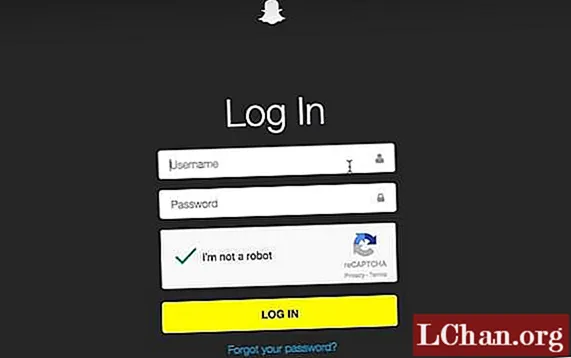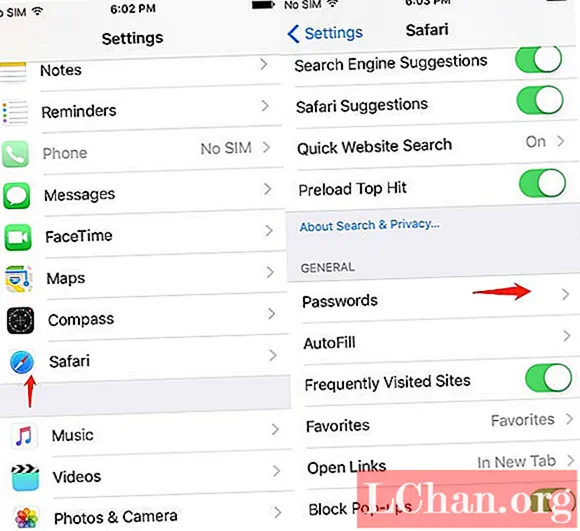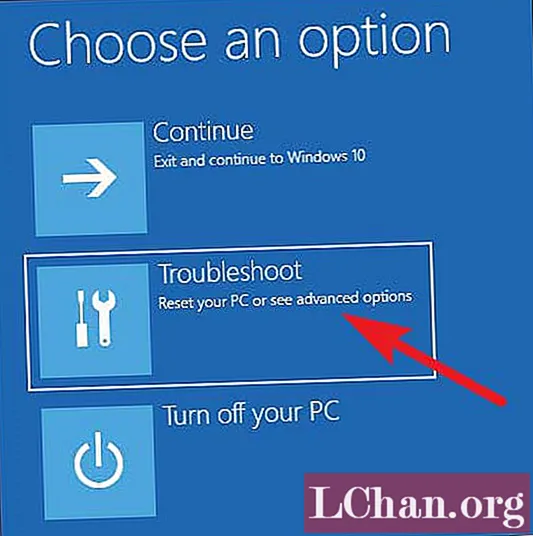콘텐츠
- 방법 1. 디스크 재설정으로 Windows 랩톱 암호 재설정 수행
- 방법 2. CMD를 사용하여 Windows 랩톱 암호 변경 (디스크 제외)
- 방법 3. PassFab 소프트웨어로 랩톱 로그인 암호 재설정 (권장)
- 요약

오랫동안 사용하지 않고 노트북 로그인 암호를 잊으셨습니까? Windows 사용자 계정 암호 분실은 우리가 직면 한 일반적인 문제가되었습니다. 여기에서는 Windows 10 / 8.1 / 8 / 7 / Vista / XP에서 Dell, Samsung, Sony, Acer, ASU 등에 사용할 수있는 Windows 랩톱 암호를 잊어 버린 경우 Windows 랩톱 암호를 재설정 할 수있는 3 가지 실행 가능한 방법을 나열합니다.
- 방법 1. 디스크 재설정으로 Windows 랩톱 암호 재설정 수행
- 방법 2. CMD로 Windows 랩탑 비밀번호 변경 (디스크없이)
- 방법 3. PassFab 소프트웨어로 랩탑 로그인 비밀번호 재설정 (권장)
방법 1. 디스크 재설정으로 Windows 랩톱 암호 재설정 수행
Windows 시스템 및 로그인 암호가 무엇이든 Windows 암호 재설정 디스크는 10 분 이내에 암호를 재설정 할 수 있습니다. 이를 수행하려면 다음 단계를 따르십시오.
1 단계. 노트북 로그인 화면에 잘못된 비밀번호를 입력하면 잠시 후 "비밀번호 재설정"이 나타납니다. 그것을 클릭하고 단계를 계속하십시오.

2 단계. 컴퓨터가 "암호 재설정 마법사"화면으로 이동합니다. CD 또는 DVD를 삽입하고 "다음"버튼을 누르고 지침에 따라 Windows 암호 재설정 디스크를 만듭니다.
 노트:이 방법은 로컬 관리자 계정에서만 작동합니다. 디스크 재설정 도구가없는 경우 다른 방법을 활용하십시오.
노트:이 방법은 로컬 관리자 계정에서만 작동합니다. 디스크 재설정 도구가없는 경우 다른 방법을 활용하십시오.
방법 2. CMD를 사용하여 Windows 랩톱 암호 변경 (디스크 제외)
디스크없이 노트북 비밀번호를 재설정하는 방법은 무엇입니까? CMD는 명령 프롬프트라고도합니다. 이것은 컴퓨터가 변경할 수 있도록하는 Windows 시스템의 일종의 명령 줄입니다. 아래 지침에 따라 비밀번호를 변경할 수 있습니다.
1 단계. 시작하려면 키보드에 Win 버튼과 "X"를 입력 한 다음 목록 작업에서 "Command Prompt (Admin)"를 선택하여 CMD를 실행합니다.
 노트: 랩톱에서 관리자로 로그인 한 경우 Win + R을 클릭하여 실행 창을 연 다음 "cmd"를 입력하여 명령 프롬프트를 시작해야합니다.
노트: 랩톱에서 관리자로 로그인 한 경우 Win + R을 클릭하여 실행 창을 연 다음 "cmd"를 입력하여 명령 프롬프트를 시작해야합니다.
Step 2. command net user를 입력하고 Enter 버튼을 클릭하여 Windows 로그인 암호를 재설정하십시오.
방법 3. PassFab 소프트웨어로 랩톱 로그인 암호 재설정 (권장)
암호를 잊었을 때 노트북을 잠금 해제하는 방법은 무엇입니까? 글쎄, PassFab 4WinKey는 귀하의 요구를 충족시킬 것입니다. Windows 컴퓨터의 사용자 로그인 암호를 복구, 재설정 또는 제거하도록 설계되었습니다. Windows 노트북 암호를 재치있게 잠금 해제하는 방법은 다음과 같습니다.
1 단계. 시작하려면이 도구를 잠긴 데스크톱이 아닌 액세스 가능한 다른 데스크톱 또는 랩톱에이 도구를 다운로드, 설치 및 실행 해보십시오.
참고 : 아래는 Windows 노트북 비밀번호 제거 만 지원하는 PassFab 4WinKey Standard의 다운로드 버튼입니다. 재설정하려면 Standard를 Ultimate로 업그레이드해야합니다.
2 단계. 포맷 할 준비가 된 CD / DVD / USB를 준비합니다. PassFab이 설치된 컴퓨터에 연결하고 하드 디스크 또는 플래시 드라이브를 선택하십시오. "굽기"버튼을 클릭하여 부팅 가능한 재설정 디스크를 만듭니다.

3 단계. 노트북 브랜드에 따라 다른 키를 눌러 노트북의 BIOS 설정에 액세스합니다. BIOS / UEFI를 변경하여 CD / DVD / USB에서 노트북을 부팅합니다.
- F12 : Lenovo, Acer, ThinkPad, Dell, Hasee, Toshiba, Samsung, IBM, Fujitsu, Haier, GIGABYTE, Gateway, Emachines
- ESC : ASUS, 소니
- F9 : HP
단계 4. 잠긴 노트북을 다시 시작하면 Windows 암호를 재설정하는 인터페이스가 표시됩니다. Windows 설치를 선택하고 잠긴 계정을 파악하십시오.

단계 5. "비밀번호 복원"버튼을 선택한 다음 새 비밀번호를 입력 해보십시오. "다음"을 클릭하면 마지막으로 성공적으로 재설정되는 것을 볼 수 있습니다. "재부팅"버튼을 누르고 새 암호로 로그인하십시오.

노트: 암호없이 노트북을 여는 방법은 무엇입니까? 여기에서 소프트웨어에서 암호를 비워두고 노트북을 재부팅하여 실현할 수 있습니다.
요약
위의 방법을 사용하면 "노트북 비밀번호 분실 Windows 10"과 같은 문제를 쉽게 해결할 수 있습니다. 랩톱에 새 암호를 다시 설정하면 승인 없이는 아무도 암호에 액세스 할 수 없습니다.